Az iCloud Drive alkalmazás engedélyezése és használata az iOS 9 rendszerben
Az iOS 9 előtt nem érhető el iOS-alapú opcióKeresse meg az iCloud meghajtót, sokak számára csalódást okozva. A legfrissebb hírek: iOS 9 és későbbi iOS 10/11, opcionális iCloud Drive alkalmazást kínál, amely sokkal könnyebbé teszi az iCloud Drive fájlok elérését. Az iCloud Drive alkalmazás azonban nem jelenik meg automatikusan. Be kell állítania az iPhone beállításain. Most meglátja, hogyan lehet engedélyezni és használni az iCloud Drive alkalmazást az iOS 9 rendszerben.
Az iCloud Drive App engedélyezése iOS 9 rendszeren
1. lépés
Nyissa meg a Beállítások elemet iPhone vagy iPad készülékén, érintse meg az iCloud kategóriát, majd koppintson az „iCloud Drive” elemre.
2. lépés
Jelentkezzen be iCloud-fiókjába, ha még nem tette meg.
3. lépés
Győződjön meg arról, hogy az „iCloud Drive” engedélyezve van, ha nemmár megtettem. Ezután engedélyezze a „Megjelenítés a kezdőképernyőn” lehetőséget. Az iCloud Drive ikon jelenik meg az otthoni képernyőn, és elindíthatja ezt az alkalmazást, mint bármely más.

Keressen és nyisson meg fájlokat az iCloud Drive alkalmazásban
- Ha fájlokat szeretne böngészni, nyissa meg az iCloud-otDrive alkalmazás. Ez mindig naprakész lesz az iCloud Drive-fiókjában tárolt aktuális fájlokkal. Itt áttekintheti a mappastruktúrát és az egyes mappákban található fájlokat.
- Amikor megtalálja a megnyitni kívánt fájlt, koppintson a elemreazt. Megnyílik egy előnézet, és a fájl elkezdi letölteni a készüléket. Ha megnyitja a fájlt az alkalmazásban történő szerkesztéshez, kattintson a Megosztás gombra. Megjelennek azok a kompatibilis alkalmazások, amelyek megnyithatják a fájlt, tehát egyszerűen koppintson a kívántra.

Fájlok szerkesztése az iCloud Drive App alkalmazásban
Bár nem szerkesztheti közvetlenül az iCloudbólAz Drive Drive alkalmazásban fájlokat exportálhat vagy áthelyezhet olyan alkalmazásokba, amelyek lehetővé teszik a szerkesztést. Például, ha az Oldalak tulajdonosa van, akkor érintse meg és tartsa lenyomva az Oldalak fájlt az iCloudban, másolja azt az Oldalak alkalmazásba, és kezdje el szerkeszteni közvetlenül az eszközről. Ismét, valójában nem szerkesztheti a fájlt az iCloud Drive-ban, hanem a Pages vagy más elérhető alkalmazásba kell másolnia annak szerkesztéséhez.
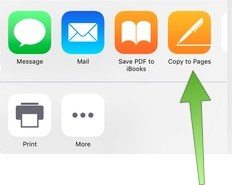
Nevezze át, helyezze át és törölje az egyes fájlokat az iCloud Drive App iOS 9 rendszeren
A fájl átnevezése, áthelyezése vagy törlése nagyon egyszerű. Érintse meg hosszan a fájlt. látni fog egy 4 opcióval rendelkező menüt: Törlés, Átnevezés, Információ, Több. Ha megérinti az Információ elemet, megnyílik egy képernyő, amelyen a fájl szövege, a teljes cím, fájl típusa, mérete és egyéb információk szerepelnek. Ha megérinti a menü Több elemét egy fájlhoz, akkor lehetősége van megosztani az elemet, átnevezni vagy áthelyezni egy mappába.

Mint a fentiekből látható, a fájlok és mappák kezelése az iCloud Drive alkalmazásban elég egyszerű. Az iOS 9/10/11-ról további tudnivalók:
A 15 legnépszerűbb iOS 9 frissítési probléma és megoldásuk








